Grub2 op verouderde MBR/GPT-systemen
GRUB2 (met of zonder grafische menu) zal uitsluitend gebruikt worden voor een Legacy/MBR- of Legacy/GPT-systeem
Standaard zal een nieuwe opstartlader naar òf de MBR (Master Boot Record) van uw eerste harde schijf òf de BIOS-opstart-partitie geschreven worden.
Grub2-efi op UEFI-systemen
GRUB2-efi en rEFInd mogen gebruikt worden als opstartlader voor een UEFI-systeem.
Standaard zal een nieuwe opstartlader (Grub2-efi) naar de ESP (EFI-Systeempartitie) geschreven worden.
Als er al op UEFI gebaseerde besturingssystemen op uw computer staan (bijv. Windows 8), dan detecteert Mageia de bestaande ESP die door Windows is gemaakt en wordt grub2-efi daaraan toegevoegd. Als er nog geen ESP is, wordt die gecreëerd. Alhoewel het mogelijk is verscheidene ESP's te hebben, is één genoeg, ongeacht het aantal besturingssystemen dat u heeft.
rEFInd op UEFI-systemen
rEFInd heeft een prettige grafische set met opties en kan geïnstalleerde EFI-opstartladers automatisch detecteren. Zie: http://www.rodsbooks.com/refind/
Opmerking
Let op, om de rEFInd-optie te kunnen gebruiken, moet een
geïnstalleerde EFI-systeempartitie overeenkomen met uw systeemarchitectuur:
als u bijv. een 32bits EFI-systeempartitie geïnstalleerd heeft op een 64bits
machine, dan zal de rEFInd-optie niet zichtbaar/beschikbaar zijn voor u.
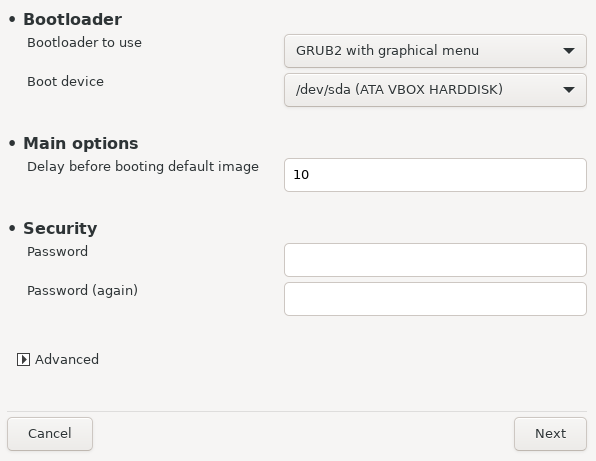
Welke opstartlader te gebruiken
(met een grafisch menu of een tekst-menu), kan voor
Legacy MBR/BIOS-systemen en ook voorUEFI-systemen gekozen worden.(met een grafisch menu) is een alternatieve optie, uitsluitend voor gebruik in
UEFI-systemen.
Opstartapparaat
Waarschuwing
Wijzig dit niet, tenzij u echt weet wat u doet.
Opmerking
Er is geen optie om GRUB naar de opstartsector van een partitie (bijv.:
sda1) te schrijven, omdat deze methode onbetrouwbaar geacht wordt.Bij gebruik van UEFI-modus, zal het Opstartapparaat vermeld staan als .
Wachttijd voor het opstarten van de standaard opstartkeuze
In dit tekstvak kunt u de vertraging in seconden instellen voordat het standaard besturingssysteem wordt opgestart.
Beveiliging
Hiermee kunt u een wachtwoord instellen voor de opstartlader. Dit betekent dat tijdens het opstarten een gebruikersnaam en wachtwoord zullen worden gevraagd waarna u een opstartinvoer kunt selecteren of instellingen kunt wijzigen. Dit is een optie, de meeste mensen hebben dit waarschijnlijk niet nodig. De gebruikersnaam is
rooten hierna wordt het wachtwoord gekozen.Wachtwoord
Kies een wachtwoord voor de opstartlader (optioneel)
Wachtwoord (nogmaals)
Herhaal het wachtwoord en DrakX zal controleren of het overeenkomt met het wachtwoord dat hierboven is ingevoerd.
Geavanceerd
ACPI inschakelen
ACPI (Advanced Configuration and Power Interface) is een standaard voor energiebeheer. Het kan energie besparen door ongebruikte apparaten uit te schakelen. Het vinkje verwijderen kan nuttig zijn als, bijvoorbeeld, uw computer ACPI niet ondersteunt of als u denkt dat de ACPI-implementatie problemen kan veroorzaken (bijvoorbeeld dat het systeem willekeurige opnieuw opstart of vastloopt).
SMP inschakelen
Deze optie schakelt symmetrische multiprocessing voor multi-core-processors in/uit.
APIC inschakelen
Deze inschakelen geeft het besturingssysteem toegang tot de Advanced Programmable Interrupt Controller. APIC-apparaten staan complexere prioriteit-modellen en geavanceerd IRQ- (Onderbrekingsaanvraag-)beheer toe.
Lokale APIC inschakelen
Hiermee kunt u de lokale APIC instellen, die beheert alle externe onderbrekingen voor een specifieke processor in een SMP-systeem.
Als u in de vorige sectie rEFInd als opstartlader koos,
kreeg u vervolgens de opties die u in de schermafbeelding hieronder ziet. Ga
anders a.u.b. door naar de daarna volgende afbeelding voor uw opties.
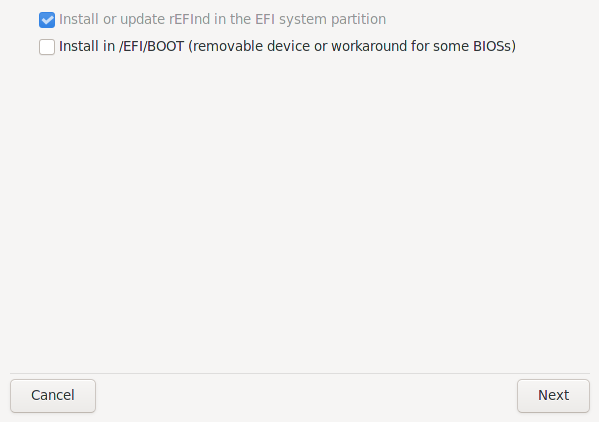
Uw rEFInd configuratie-opties:
Installeren of bijwerken van rEFInd in de EFI-systeempartitie.
Installeer in /EFI/BOOT.
Deze optie installeert de opstartlader in de /EFI/BOOT-map van de ESP (EFI-Systeempartitie). Dit kan nuttig zijn als:
(a) U op een verwijderbaar station installeert (bijv. een usb-stick) dat verwijderd en op een andere machine aangesloten kan worden. Als de opstartlader in /EFI/BOOT zit, zullen UEFI-BIOS'en dat detecteren en u toestaan van dat station op te starten.
(b) Als tijdelijke oplossing wanneer, door een gebrekkige UEFI -BIOS, de nieuwe opstartlader voor Mageia niet herkend wordt aan het einde van de installatie.
Als u in de vorige sectie niet rEFInd als opstartlader koos, dan ziet u de configuratie-opties van uw opstartlader hieronder:
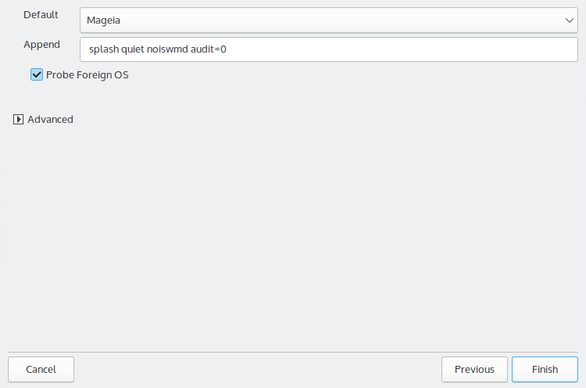
Standaard
Het besturingssysteem dat standaard opgestart moet worden.
Toevoegen
Met deze optie kunt u kernelinstellingen toevoegen of de kernel bevelen u meer informatie te geven als hij opstart.
Zoeken naar andere besturingssystemen
Als u al andere besturingssystemen heeft geïnstalleerd, zal Mageia proberen om ze toe te voegen aan uw nieuwe Mageia-opstartmenu. Als u dit niet wilt, verwijder dan het vinkje bij het optie .
Installeer in /EFI/BOOT.(Let wel: deze menu-optie is alleen beschikbaar als het installatieprogramma detecteerde dat de machine in UEFI-modus is).
Deze optie installeert de opstartlader in de /EFI/BOOT-map van de ESP (EFI-Systeempartitie). Dit kan nuttig zijn als:
(a) U op een verwijderbaar station installeert (bijv. een usb-stick) dat verwijderd en op een andere machine aangesloten kan worden. Als de opstartlader in /EFI/BOOT zit, zullen UEFI-BIOS'en dat detecteren en u toestaan van dat station op te starten.
(b) Als tijdelijke oplossing wanneer, door een gebrekkige UEFI -BIOS, de nieuwe opstartlader voor Mageia niet herkend wordt aan het einde van de installatie.
Geavanceerd
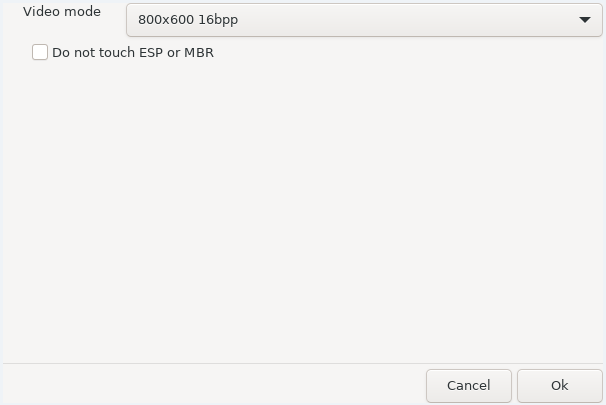
Videomodus
Dit stelt de grootte van het scherm en de kleurdiepte in die het opstartmenu zal gebruiken. Als u klikt op het omlaag wijzende driehoekje, krijgt u opties voor andere groottes en kleurdieptes.
Kom niet aan de EFI-systeempartitie of de MBR
Kies deze optie als u geen opstartbaar Mageia wilt, maar haar via een ander besturingssysteem wilt starten (chain-loaden). U krijgt een waarschuwing dat de opstartlader ontbreekt. Klik enkel op als u zeker bent dat u begrijpt wat dit betekent en verder wilt gaan.
Waarschuwing
Chain-loaden met legacy opstartladers (GRUB Legacy en LiLo) wordt niet langer door Mageia ondersteund, omdat het waarschijnlijk niet lukt deze Mageia-installatie op die manier te starten. Als u iets anders voor dit doel gebruikt dan GRUB2 of rEFInd, dan is dat voor eigen risico.

De precieze procedure om Mageia aan een bestaande opstartlader toe te voegen, valt buiten het bereik van deze documentatie. In de meeste gevallen is het nodig het installatieprogramma van de betreffende opstartlader te gebruiken, dat Mageia automatisch zou moeten detecteren en haar automatisch zou moeten toevoegen aan het keuzemenu van de opstartlader. Zie de documentatie van het betreffende besturingssysteem.
Alhoewel u Mageia zonder opstartlader kunt installeren (zie sectie 2.1 Geavanceerd), wordt dit niet aanbevolen, tenzij u prima weet wat u doet, omdat uw besturingssysteem zonder een opstartlader niet kan starten.
Om dit te doen moet u handmatig /boot/grub2/custom.cfg bewerken of in plaats daarvan de toolgrub-customizer gebruiken (verkrijgbaar in de Mageia-bronnen).
Opmerking
Voor meer informatie, zie: https://wiki.mageia.org/en/Grub2-efi_and_Mageia


